Sådan opsætter du et tilbagevendende møde i Teams

Har du brug for at planlægge tilbagevendende møder på MS Teams med de samme teammedlemmer? Lær hvordan du opsætter et tilbagevendende møde i Teams.
I denne vejledning giver vi dig et kig på nogle af vores tips og tricks til konference- og videoopkald i Microsoft Teams.
Brug funktionen til sløring af baggrunden i Teams
Tjek dine lyd- og videoudgange
Kend dine opkaldskontroller for at slå lyden fra din video eller lyd efter behov
Slå Livetekstning til
At arbejde hjemmefra betyder, at du kan ende i et videoopkald med din chef eller kolleger nogle af de mest akavede steder. Ikke alle har et hjemmekontor eller kender til, hvordan man videochatter. Du sidder måske i dit soveværelse, køkken, entre eller et andet sted, som ikke ser helt professionelt ud. Microsoft Teams kan dog hjælpe dig. Der er funktioner i Teams designet til at hjælpe dig med at forbedre dine videokonferencer, og i denne guide giver vi dig et kig på nogle af dem.
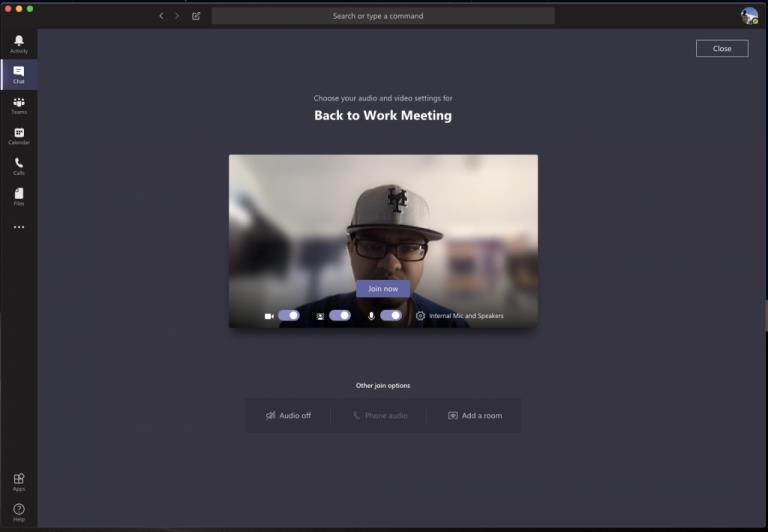
Vores første tip er at bruge funktionen til sløring af baggrunden i Microsoft Teams. Som vi har dækket før , sætter denne funktion dig i fokus og skjuler alt bag dig. Vær dog opmærksom på, at da den er drevet af AI, fungerer den kun med objekter og ikke er beregnet til at skjule mennesker . Under alle omstændigheder kan du aktivere det før et opkald ved at klikke på den lilla skyder ved siden af videoikonet. Det kan også aktiveres under et opkald ved at holde musen over den nederste midterste del af skærmen og klikke på ikonet "...". Du vil derefter vælge indstillingen slør min baggrund.
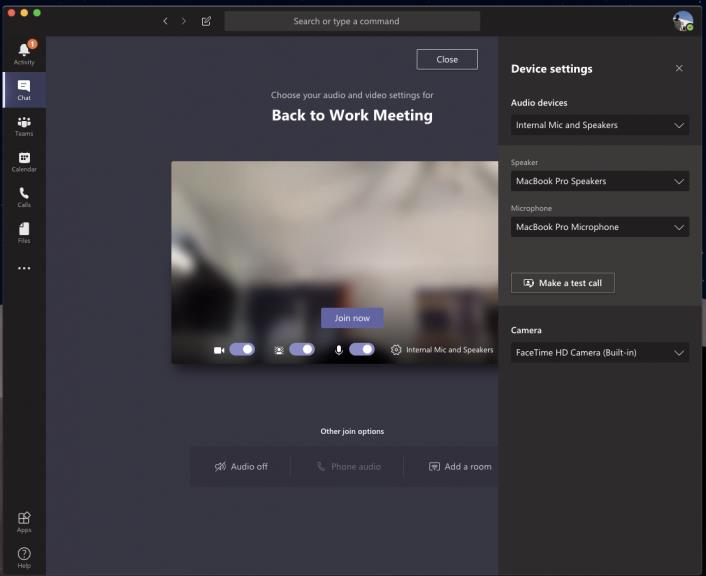
Når du arbejder hjemmefra, og du er i gang med et konferenceopkald, vil du måske ikke have, at din computer opfanger baggrundsstøj i dit hus. Det betyder ofte, at du tilslutter en mikrofon til din bærbare eller stationære computer eller bruger et headset. Dette sikrer, at din stemme er mere klar og kortfattet, når du holder telekonferencer.
Nogle gange kan Microsoft Teams dog muligvis ikke opfange din mikrofon eller headset korrekt og vil som standard bruge din computers input og output. Du bør tjekke vores lyd- og videoudgange, før du deltager i et opkald. Du kan gøre dette ved at klikke på indstillingstandhjulet på siden "Vælg dine lyd- og videoindstillinger", som du ser, før du deltager i et møde eller opkald. Dette vil vise dig alle de registrerede lydenheder på din pc eller bærbare computer. Du kan vælge mellem alle de tilsluttede højttalere, mikrofoner og kameraer. Du kan også foretage et testopkald for at sikre, at du ikke løber ind i problemer under dit opkald.
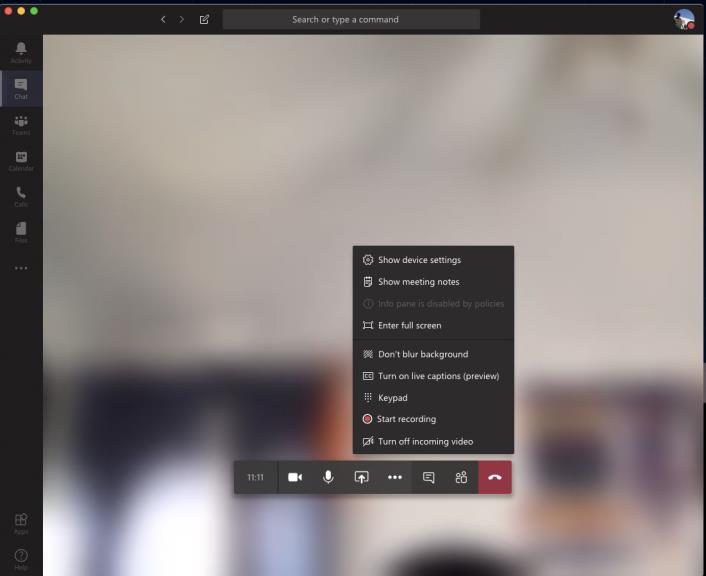
Under et opkald i Microsoft Teams vil du gerne kende dine kontroller, så du kan ændre visse indstillinger. Disse er vigtige og vil især være nyttige, hvis du pludselig skal deaktivere din video eller dit webcam eller ændre din lyd på grund af, at der sker noget i det rum, du er i. Du kan tilkalde disse kontroller ved at holde musen henover i den midterste del af skærmen. Vi vil se på dem fra venstre mod højre.
For det første er der timeren, som angiver, hvor længe opkaldet har stået på. Ved siden af det er muligheden for at tænde og slukke dit webcam. Du vil derefter finde muligheden for at slå din mikrofon fra. Det følges op af en knap til at dele din skærm, som vi vil diskutere i næste afsnit. Du kan derefter finde en menu med flere valgmuligheder, hvor du kan se yderligere kontrolelementer til enhedsindstillinger, mødenoter eller en mulighed for at gå til fuld skærm.
Andre muligheder her inkluderer også at få vist tastaturet og muligheder for at begynde at optage dit opkald i Teams. Til sidst er der yderst til højre en vippekontakt til chatten og viser deltagerne. Dette kan være nyttigt, hvis du har tekniske problemer og har brug for at smide en besked i chatten.
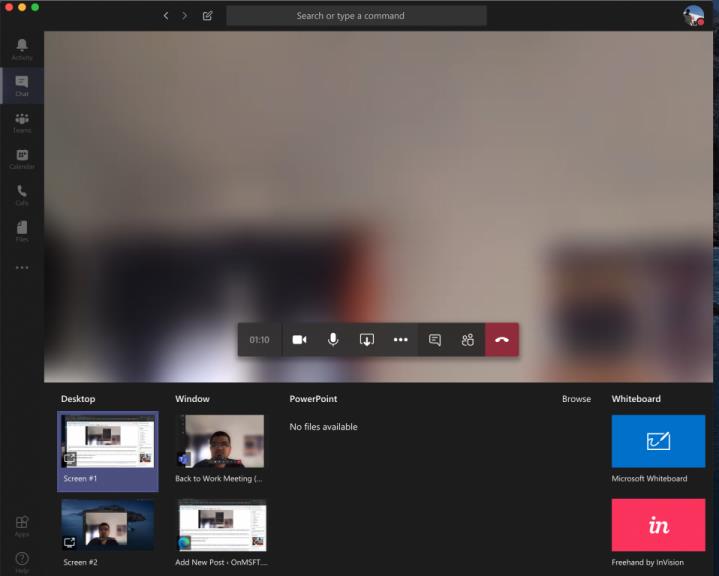
På en eller anden måde kan der komme et tidspunkt, hvor du bliver nødt til at dele din skærm med din kollega eller chef, når du er i et opkald. Dette er selvfølgelig ikke noget, som enhver virksomhed vil kræve, at du gør, når du arbejder hjemmefra, men du vil måske stadig beskytte dit privatliv og skjule dine personlige oplysninger, når du deler din skærm. Vi har talt om dette emne før , men der er et par tips, som kan hjælpe.
Som en opsummering, for at dele din skærm, skal du flytte musen til nederste midterste hjørne af skærmen og vælge chatkontrolmulighederne. Du vil derefter se et ikon med en firkantet boks og en pil. Når du klikker på det, vil du være i stand til at starte en skærmdelingssession. For ekstra privatliv skal du sørge for at vælge muligheden for kun at dele et bestemt program. Dette vil beskytte dine andre programmer eller apps, da alt andet over programmet vises som en grå boks for seeren. Du vil måske også være forsigtig med at dele din lyd, da du aldrig ved, hvad der kan ske i baggrunden på din pc under et opkald. Du kan ændre denne indstilling ved at markere indstillingen inkludere systemlyd.
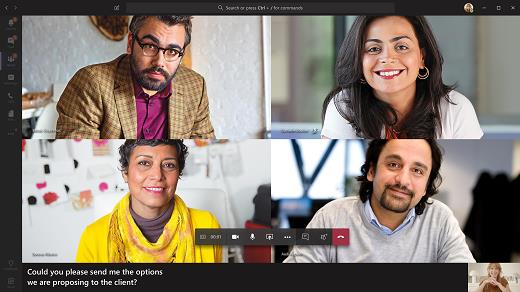
Vores sidste tip til videokonferencer er at slå Live Captions til under dit opkald. Denne funktion kan være nyttig for dig, hvis du er i et miljø, hvor du er nødt til at slå lyden fra din computer fra, eller hvis du ikke har adgang til et headset for privatlivets fred under et opkald. Vi anbefaler selvfølgelig aldrig at gå ind i et opkald med dæmpet lyd, men det er noget, som nogle måske vil gøre. Under alle omstændigheder kan du aktivere det ved at klikke på indstillingsmenuen, som vi beskrev i tip 3, og vælge indstillingen Slå live undertekster til (forhåndsvisning). Husk, dette er ikke idiotsikkert, da billedteksterne nogle gange ikke vil være korrekte, men det er alligevel rart at have, hvis du er typen, der kan lide at læse op, hvad der sker under et lydopkald.
Dette er blot nogle af vores bedste tips til videokonferencer i Microsoft Teams. Vi dækker Microsoft Teams i vid udstrækning her på Blog.WebTech360, så du er velkommen til at tjekke vores nyhedscenter ud her for mere information. Og hvis du har dine egne tips eller tricks, er du velkommen til at fortælle os det i kommentarerne nedenfor.
Har du brug for at planlægge tilbagevendende møder på MS Teams med de samme teammedlemmer? Lær hvordan du opsætter et tilbagevendende møde i Teams.
I øjeblikket er det ikke muligt at deaktivere anonyme spørgsmål i Microsoft Teams Live Events. Selv registrerede brugere kan sende anonyme spørgsmål.
Ser du ofte fejlmeddelelsen Beklager, vi kunne ikke oprette forbindelse til dig på MS Teams? Prøv disse fejlfindingstips for at slippe af med dette problem nu!
Microsoft Teams understøtter ikke i øjeblikket casting af dine møder og opkald til dit TV. Men du kan bruge en skærmspejlningsapp.
Microsoft Teams-gæsteadgang er aktiveret som standard nu, efter de seneste ændringer. IT-administratorer skal stadig kontrollere gæsteindstillinger.
Hvis du undrer dig over, hvordan du slører baggrunde i Microsoft Teams, så tjek dette indlæg, der giver yderligere oplysninger om Teams sløret baggrundsindstilling.
For at rette Microsoft Teams dårlige anmodningsfejl Skift skrivebeskyttede anbefalede indstillinger, Tjek filkompatibilitet Skift webbrowser eller Ryd browsercache.
For at rette Microsoft Teams-fejlen, du går glip af, prøv at tildele Microsoft Team-licens til brugeren, prøv at aktivere gæstetilstand for Student med Licens aktiveret.
Selvom der ikke er nogen egentlig mulighed for at deaktivere Teams-mødekontrol-proceslinjen, skal du vente på, at Auto-hide starter, eller Brug Snipping Tool til at tage bedre skærmbilleder.
Hvis Microsoft Teams ikke vil slette filer, skal du først vente lidt længere, derefter rydde cache og cookies fra browseren og gendanne en tidligere version.
For at rette op på, at Microsoft Teams ikke kan tilføje gæsteproblemer, skal du tildele problemer med Powershell-kommandoer og installere eventuelle ventende opdateringer.
Hvis brugere fra din Microsoft Teams-gruppe ikke kan udsende livebegivenheder for offentligheden, skal du se, om politikkerne for livebegivenheder er angivet.
Microsoft Teams vil tilføje understøttelse af kamera og GPS til udviklere. Teams øger også antallet af samtidige videoer i møder. Læs mere.
Microsoft Teams-skærmdeling fungerer ikke, som det skal? I dette tilfælde skal du tjekke vores guide og løse problemet med det samme.
For at rette op på, at Microsoft Teams-mikrofonen ikke virker, skal du kontrollere mikrofonens privatlivsindstilling, derefter deaktivere Skype-autostart og køre lydfejlfinding.
Microsoft Teams har lige fået nogle nye funktioner: Microsoft Whiteboard-integration, tilpassede baggrunde under videoopkald og sikre private kanaler.
Hvis indlæsning af Microsoft Teams mislykkes med fejlmeddelelsen Noget gik galt, skal du sørge for, at du brugte den korrekte e-mailadresse og kontrollere dine legitimationsoplysninger.
Microsoft Teams har igen forlænget den midlertidige grænseforhøjelse for livebegivenheder, der understøtter 20.000 brugere, indtil juli 2021.
For at rette Microsoft Teams-nedbrud skal du først kontrollere Teams-tjenestens status i Office 365-administrationspanelet, rydde Microsoft Office-legitimationsoplysninger eller slette Teams-cachen.
For at rette op på Microsoft Teams anmodningstimeout kunne ikke oprette forbindelse til indstillingsslutpunktet, deaktiver Windows og tredjeparts firewall på din computer.
Her finder du de 10 bedste tastaturgenveje i Windows 10, som kan hjælpe dig i arbejdet, skolen og mere. Læs videre for at lære, hvordan du bruger dem effektivt.
Når du arbejder væk fra dit skrivebord, kan du få adgang til din pc ved hjælp af Windows Remote Desktop Connection. Denne guide hjælper dig med at aktivere og konfigurere indgående fjernskrivebordsforbindelser.
Opdag hvordan du tilpasser museindstillinger i Windows 10 for optimal brugeroplevelse. Juster kontrolfunktioner og hastighed effektivt.
Når du installerer en printer, bør din Windows 10-pc registrere din printer automatisk; trådløst på dit hjemmenetværk, eller tilsluttet printeren direkte til
Lær, hvordan du ændrer din standard Google-konto, og nyd nemheden ved at logge på én enkelt konto. Find hurtigt svar her!
Windows 10 indeholder flere mekanismer til at lære om hardware og software i dit system. For at få de mest detaljerede oplysninger, skal du bruge System Information-værktøjet.
Følg denne guide til, hvordan du ændrer din baggrund og får dit skrivebord til at se positivt unikt ud på Windows 11. Oplev tilpasningsmuligheder for at gøre din Windows 11 unik.
Printere er den perfekte måde at oprette fysiske versioner af elektroniske kvitteringer, fakturaer, formularer, breve og meget mere. Lær hvordan du annullerer udskriftsjobs effektivt.
Denne blog hjælper læsere med at deaktivere Copilot-funktionen på Windows, hvis de ikke ønsker at bruge AI-modellen.
Hvis du vil have Boogie Down Emote In Fortnite Gratis, så skal du aktivere et ekstra lag af beskyttelse, altså 2F-godkendelse. Læs dette for at vide, hvordan du gør det!



























